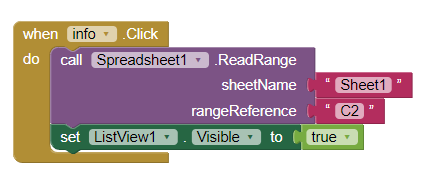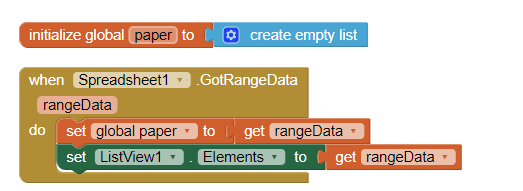ЭКО-приложение с советами по переработке: различия между версиями
VereinaMS (обсуждение | вклад) |
VereinaMS (обсуждение | вклад) |
||
| (не показано 8 промежуточных версий этого же участника) | |||
| Строка 4: | Строка 4: | ||
|FieldActivity=Creative Communicator | |FieldActivity=Creative Communicator | ||
|similar_concepts=Экологическое воспитание, Сортировка | |similar_concepts=Экологическое воспитание, Сортировка | ||
|Environment=MIT APP inventor, Google Sheets | |Environment=MIT APP inventor, Google Sheets, App Inventor | ||
}} | }} | ||
===Описание функционала приложения=== | ===Описание функционала приложения=== | ||
| Строка 35: | Строка 35: | ||
===Важные моменты при разработке=== | ===Важные моменты при разработке=== | ||
Оптимизировать вывод текста может импорт из онлайн Гугл-таблицы благодаря элементу Spreadsheet в разделе Storage | Оптимизировать вывод текста может импорт из онлайн Гугл-таблицы благодаря элементу Spreadsheet в разделе Storage. | ||
На скриншоте ниже изображен блок процедуры чтения для элемента Spreadsheet. В первом текстовом блоке нужно указать имя листа, с которого будет считываться информация. Во втором листе нужно указать ячейку A1 или диапазон в виде A1:B1, с этих ячеек и будет браться информация. | |||
Далее | [[Файл:Чтение_из_таблицы.png|обрамить|слева]] | ||
Далее нужно инициализировать переменную для создания пустого списка, в который будет передаваться информация с выбранного диапазона. После выбрать блок Получения данных диапазона и передать через переменную данные в ListView для отображения. | |||
[[Файл:Отображение данных.png|обрамить|слева]] | |||
Эти действия позволят выгрузить любую информацию из Гугл-таблицы, избегая громоздких текстовых блоков при кодинге. | |||
Текущая версия на 14:06, 4 мая 2024
| Описание | Создание ЭКО-приложения. Функционал приложения: пользователь выбирает тип отходов, далее ему предоставляется возможность сделать выбор конкретной маркировки с помощью изображения. После этого по каждой маркировке у пользователя будет ее описание и направления по переработке. |
|---|---|
| Область знаний | Биология, Урбанистика |
| Область использования (ISTE) | Creative Communicator |
| Возрастная категория |
|
| Поясняющее видео | |
| Близкие рецепту понятия | Экологическое воспитание, Сортировка |
| Среды и средства для приготовления рецепта: | MIT APP inventor, Google Sheets, App Inventor |
Описание функционала приложения
Функционал:
1) Выбор типа продукции на главном экране
2) Отображение вариантов маркировки выбранного типа на новом экране
3) Вывод информации по данной маркировке
Ссылка на приложение
https://gallery.appinventor.mit.edu/?galleryid=01e093d9-f6cc-4e7e-93b1-2f88c6d3ea41
Диаграмма последовательности работы эко-приложения
Важные моменты при разработке
Оптимизировать вывод текста может импорт из онлайн Гугл-таблицы благодаря элементу Spreadsheet в разделе Storage.
На скриншоте ниже изображен блок процедуры чтения для элемента Spreadsheet. В первом текстовом блоке нужно указать имя листа, с которого будет считываться информация. Во втором листе нужно указать ячейку A1 или диапазон в виде A1:B1, с этих ячеек и будет браться информация.
Далее нужно инициализировать переменную для создания пустого списка, в который будет передаваться информация с выбранного диапазона. После выбрать блок Получения данных диапазона и передать через переменную данные в ListView для отображения.
Эти действия позволят выгрузить любую информацию из Гугл-таблицы, избегая громоздких текстовых блоков при кодинге.